1. 页面构成
一个小程序主体部分由三个文件组成,必须放在项目的根目录,如下:
| 文件 | 必需 | 作用 |
|---|---|---|
| app.js | 是 | 小程序逻辑 |
| app.json | 是 | 小程序公共配置 |
| app.wxss | 否 | 小程序公共样式表 |
页面统一放在 pages 文件夹下
每一个页面里面包含了 wxml、wxss、json(配置文件)、js,如图:
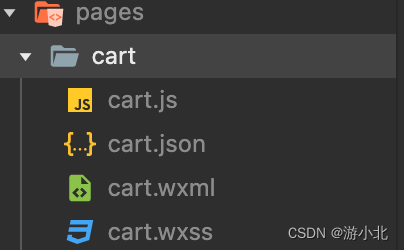
2. 在 app.json 里面进行全局的配置
2.1 注册页面:一般情况在 json 文件里配置之后,编辑器会自动创建对应的文件
编辑器下载:微信开发者工具下载地址与更新日志 | 微信开放文档
"pages": [
"pages/home/home",
"pages/cate/cate",
"pages/discont/discont",
"pages/cart/cart",
"pages/mine/mine",
"unpackage/good_detail/good_detail"
],2.2 样式
| navigationBarTextStyle | 上方导航文字颜色 |
| navigationBarTitleText | 上方导航文字内容 |
| navigationBarBackgroundColor | 上方导航的背景色 |
| backgroundColor | 页面背景颜色,在下拉刷新之后才能看见 |
"window": {
"navigationBarTextStyle": "black",
"navigationBarTitleText": "商城项目",
"navigationBarBackgroundColor": "#1296db",
"backgroundColor": "#F8F8F8"
},2.3 底部导航条

配置:
"tabBar": {
"selectedColor": "#1296db", // 选择当前项的文字颜色
"color": "#656565", // 默认的文字颜色
"list": [ // 数组
{
"pagePath": "pages/home/home",
"text": "主页",
"iconPath": "static/tabbar_icon/home.png", // 图标路径
"selectedIconPath": "static/tabbar_icon/home_selected.png" // 被选中后的图标
},
...
]
},3.其他
~父子组件传值: name=“{ {name}}”,只有刷新onLoad()页面,父级元素才会重新传值,即使父元素获取了最新的store数据,但是页面不刷新也不会传递给自元素
~获取页面:getCurrentPages() ; const perpage = pages[pages.length - 1];
~重新加载页面的方法: page.onLoad()
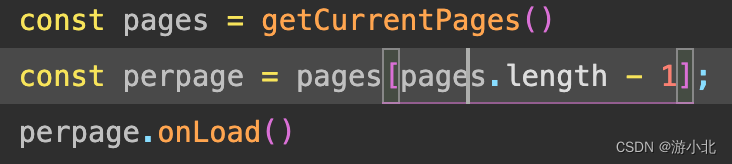
~轮播图-swiper:
| 自动播放 |
autoplay=“ true” ( false ) |
| 指示点dot |
Indicator-dot=“true” ( false ) |
| 衔接性轮播 |
circular=“true” ( false ) |
~图片-image:
| src |
路径 path /public/url |
| mode |
填满元素:scaleToFill |
| mode |
长边显示: aspectFit |
| mode |
短边显示: aspectFill |
~Button
| plain |
是否镂空,是就背景无效 |
| bindtap |
绑定点击事件 |
| catchtap |
阻止冒泡 |
~本地存储:
| wx.setStorageSync(‘key’,data) |
存储 |
| wx.getStorageSync(‘key’) |
获取 |
~模版语法
| { { }} |
使用双花括号显示值 |
| Wx:for = “{ {data}}” |
循坏渲染也是 |
| 循环渲染 |
在 item 里面展示,item.name |
~修改数据的方法: this.setData({‘data.key’ : value})
~开启下拉刷新的功能 : app.json.window.enablePullDownRefresh : true
自定义组件
`在需要使用组件的page 里的 json 文件设置 “usingComponent “:{“name”:”path”}
`组件内部数据保存在: properties: {} 里,可通过父组件里自定义组件传递
`组件内部方法定义在 methods 里面
`组件样式问题: 最好使用 class 选择器,这样就有样式分离
Store Mobx 使用:
| 引入 |
npm install --save mobx-miniprogram mobx-miniprogram-bindings |
| 导入 |
Import { createStoreBIndings} from “mobx-minprogram-bindings” |
| 使用 |
this.StoreBIndings = createStoreBIndings({ store,fields: [’string’ ], actions: [’string’]}) |
| 在 store.js 里 |
import { |
| observable, |
|
| action |
|
| } from 'mobx-miniprogram' |
- text-overflow: ellipsis;// 显示省略符号来代表被修剪的文本
- white-space: nowrap; //文本不会换行,文本会在在同一行上继续,直到遇到标签为止
- overflow: hidden;// 超出部分隐藏